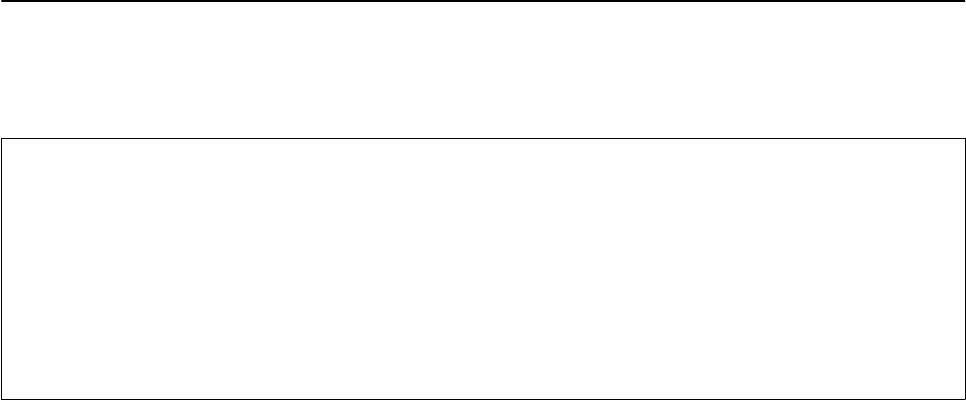-
Ich möchte eine einseitige Kopie drucken, geht aber nicht,nur zweiseitig.
Antworten Frage melden
Eingereicht am 18-5-2023 12:20 -
Epsom xp 6005
Antworten Frage melden
Wie kann ich die wartungskasette
tauschen Eingereicht am 19-8-2022 16:58 -
Wo finde ich beim Epson-Drucker XP 6005 die Wartungsbox zum Austausch?
Antworten Frage melden
Eingereicht am 13-5-2022 09:36 -
Ich habe Probleme mit dem Epson Drucker XP-6005 und möchte ihn deaktivieren und danach wieder installieren. Eingereicht am 6-2-2022 15:13
Antworten Frage melden -
Hallo, ich habe den Epson xp-6005 und benötige eine Anleitung wie ich die Wartungsbox austausche.
Antworten Frage melden
können Sie mir da helfen? Eingereicht am 13-1-2022 11:56-
unten rechts schraube entfernen wartungsbox rausziehen und euen einsetzen Beantwortet 16-11-2022 14:28
Finden Sie diese Antwort hilfreich? (4) Antwort melden
-
-
wie kann ich die Sprache der Anwendung des Drucker Epson XP-6005 verändern? Eingereicht am 14-12-2021 18:27
Antworten Frage melden -
der Drucker soll nur schwarz drucken. Was muß ich einstellen?
Antworten Frage melden
Eingereicht am 26-3-2020 21:05 -
wie geht die Scannklappe nach patronenwechsel wieder zu Eingereicht am 3-1-2020 18:39
Antworten Frage melden -
Obwohl mit dem Computer verbunden ist scannen nicht möglich Eingereicht am 24-10-2019 13:44
Antworten Frage melden